OneDrive 始終打開兩個實例
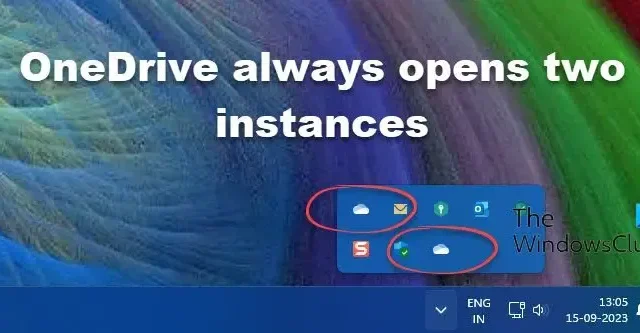
如果您的OneDrive每次登錄 Windows 11/10 電腦時總是打開兩個實例,請閱讀這篇文章以了解如何解決該問題。一些用戶報告了一個奇怪的問題,即當他們在系統上啟動雲存儲應用程序時,兩個單獨的 OneDrive 實例同時運行。
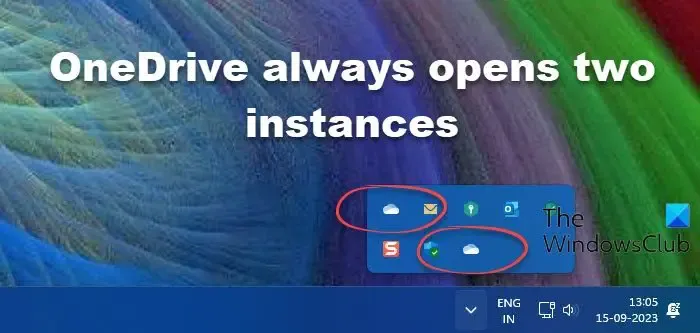
雖然其中一個實例正常運行(它按預期同步文件),但另一個實例仍處於非活動狀態,但仍為用戶打開。這些重複的 OneDrive 文件夾圖標出現在資源管理器和系統托盤區域中。
為什麼 OneDrive 出現兩次?
由於應用程序配置設置, OneDrive 可能會顯示兩次。當您使用 Microsoft 帳戶登錄 Windows 時,它會自動創建個人 OneDrive 帳戶來備份您的文件(OneDrive 與 Windows 11/10 捆綁在一起)。此外,當您安裝 Office 365/Microsoft 365 並使用您的雇主憑據登錄時,Windows 會為您創建另一個 OneDrive for work 或學校帳戶。個人和工作或學校帳戶可以通過顏色來識別。在 Windows PC 上,個人 OneDrive 帳戶圖標顯示為白色,而工作或學校 OneDrive 帳戶圖標顯示為藍色。
除此之外,不正確的註冊表項也可能導致重複的 OneDrive 圖標。
OneDrive 始終打開兩個實例
在開始故障排除之前,請確保實例不是文件資源管理器中的“快速訪問快捷方式”(例如,您可能會在“用戶名”文件夾和“桌面”文件夾下看到相同的 OneDrive 實例)。如果是這種情況,您可以從目標文件夾(例如桌面)中刪除此類快捷方式,以從文件資源管理器導航窗格中刪除重複項。
如果圖標不是快捷方式,並且OneDrive在 Windows 11/10 電腦上始終打開兩個實例,請使用以下解決方案來解決問題:
- 更新 Windows。
- 重置 OneDrive。
- 卸載 OneDrive,刪除 OneDrive 緩存憑據,然後重新安裝 OneDrive。
- 修改重複帳戶的註冊表設置。
讓我們詳細看看這些。
1]更新Windows
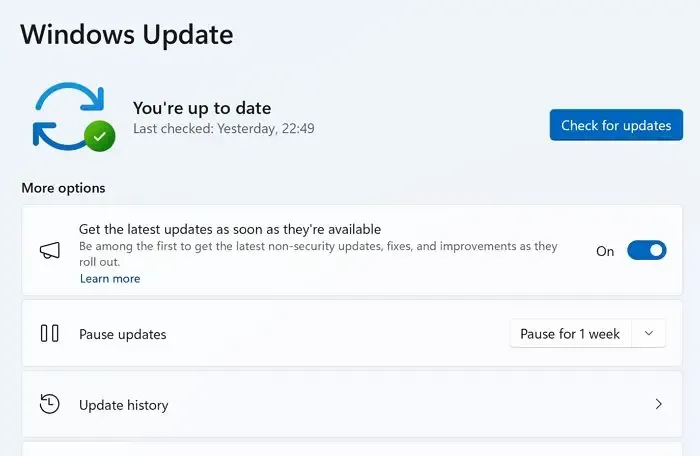
轉到Windows 更新部分,查看是否有任何待處理的更新。如果是,請下載並安裝所有這些。現在重新啟動您的電腦,看看問題是否得到解決。
2]重置OneDrive
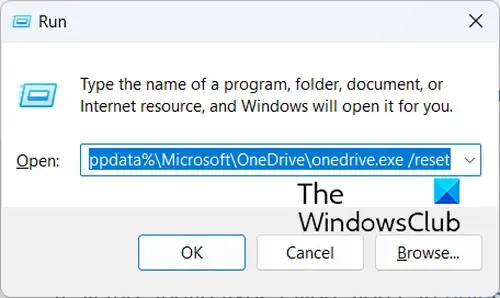
另一個有用的修復方法是重置 OneDrive 桌面客戶端。重置 OneDrive 將斷開所有現有同步連接(包括你的個人 OneDrive 和工作或學校 OneDrive),並在系統重新啟動後重建DAT 文件。
要重置 OneDrive,請從系統托盤圖標退出應用程序(右鍵單擊 > 暫停同步 > 退出 OneDrive)。然後按Win+R,在運行對話框中執行以下命令:
%localappdata%\Microsoft\OneDrive\onedrive.exe /reset
重新啟動 OneDrive 並查看是否停止重複圖標。
3]卸載OneDrive,刪除OneDrive緩存憑據,重新安裝OneDrive
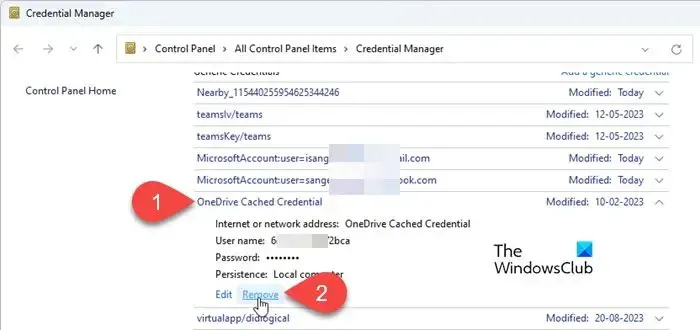
接下來,卸載 OneDrive並手動重新安裝其最新版本。重新安裝應用程序之前,請刪除 OneDrive 緩存憑據,以防止新安裝的 OneDrive 自動登錄您的帳戶並開始同步文件。
在 Windows 搜索欄中輸入“憑據”,然後選擇憑據管理器應用程序。切換到“管理您的憑據”下的“Windows 憑據”。導航至通用憑證。單擊OneDrive 緩存憑據旁邊的向下箭頭。單擊緩存憑據底部的刪除鏈接。
重新啟動您的電腦。啟動 OneDrive,完成設置(使用您的工作憑據),然後查看問題是否仍然存在。
4]修改重複帳戶的註冊表設置
按Win+R打開“運行”對話框。輸入“ regedit ”並按Enter鍵。在用戶帳戶控制提示中單擊“是”。
A] 刪除重複鍵
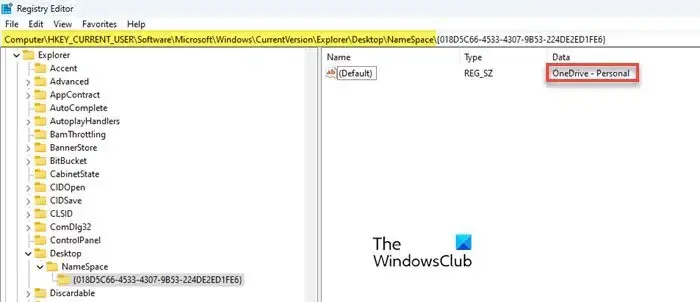
在註冊表編輯器窗口中,導航到以下鍵:
Computer\HKEY_CURRENT_USER\Software\Microsoft\Windows\CurrentVersion\Explorer\Desktop\NameSpace
如果NameSpace鍵下有多個文件夾,請逐個選擇每個文件夾,然後檢查右側面板中“數據”列下的值。
如果您在“數據”列下看到兩個OneDrive 實例(例如OneDrive – 個人和OneDrive – 公司名稱),請刪除與要從文件資源管理器中刪除的帳戶關聯的註冊表項(右鍵單擊具有重複條目的文件夾)左側面板並選擇刪除)。如果您看到彈出確認窗口,請單擊“是”確認您的操作。
重新啟動您的電腦。退出 OneDrive 同步客戶端,重新啟動它,然後設置同步 OneDrive for Business。查看重複的文件夾是否仍然出現。
B]修改重複鍵
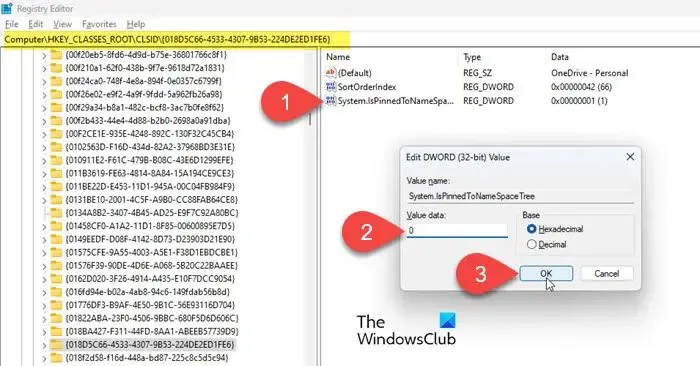
在註冊表編輯器窗口中導航到以下鍵:
Computer\HKEY_CLASSES_ROOT\CLSID
單擊“編輯”菜單並選擇“查找”(或者按Ctrl+F)。
在“查找”對話框中,在“查找內容:”字段中輸入OneDrive。取消選中“鍵”、“值”和“僅匹配整個字符串”選項(僅選中“數據”選項),然後單擊“查找下一個”按鈕。右側面板中數據列下帶有“OneDrive”的鍵將突出顯示。
持續按f3或fn+f3(取決於您的鍵盤),直到找到要刪除的 OneDrive 實例。
找到正確的密鑰後,雙擊System.IsPinnedToNameSpaceTreeDWORD。在“編輯 DWORD”對話框中,將“值數據”設置為0。單擊“確定”按鈕將更改保存到註冊表。
重新啟動您的電腦以應用更改。
我希望上述解決方案可以幫助您修復 OneDrive 並使其停止在 Windows 11/10 PC 上打開兩個單獨的實例。
文件資源管理器中 OneDrive 文件夾的兩個實例
如果您在資源管理器中看到兩個 OneDrive 文件夾圖標,則僅使用企業帳戶的用戶可以通過 Windows 設置取消其個人 OneDrive 帳戶的鏈接。但是,取消帳戶鏈接後,系統托盤區域中會消失一個 OneDrive 實例,但文件資源管理器導航窗格中仍保留兩個實例。“幽靈”實例保持為空且不活動,但仍會打開,並且在某些情況下會將用戶重定向到企業帳戶。



發佈留言